更新时间:2025-10-10 GMT+08:00
开启恶意程序隔离查杀
开启恶意程序隔离查杀后,HSS对识别出的后门、木马、蠕虫等恶意程序,提供自动隔离查杀功能,帮助您自动识别处理系统存在的安全风险。
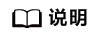
您可以在HSS控制台选择,进入安全告警事件页面,单击恶意程序告警名称,进入“恶意程序”告警详情页查看恶意程序置信度。
开启恶意程序隔离查杀
- 登录管理控制台。
- 在控制台左上角,单击
 图标,选择区域或项目。
图标,选择区域或项目。 - 在页面左上角单击
 ,选择“安全 > 企业主机安全 HSS”,进入“企业主机安全”页面。
,选择“安全 > 企业主机安全 HSS”,进入“企业主机安全”页面。 - 选择,单击“恶意程序隔离查杀”的开关,开启“恶意程序隔离查杀”。
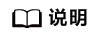
开启后将应用至企业主机安全全局服务器,但部分检测能力受主机安全配额版本的限制无法运行,如果需正常使用,建议您开启企业版及以上版本更好的体验隔离查杀功能。
- 在弹出的对话框中单击“确认”,开启“恶意程序隔离查杀”。
自动隔离查杀有可能发生误报。您可以在企业主机安全控制台页面中,单击“文件隔离箱”页签,查看被隔离的恶意程序。在此您可以对指定的恶意程序执行取消隔离、忽略等操作,详情请参见查看主机告警事件。
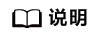
- 程序被隔离查杀时,该程序的进程将被立即终止,为避免影响业务,请及时确认检测结果,如果隔离查杀有误报,您可以执行取消隔离/忽略操作。
- 在“恶意程序隔离查杀”界面,如果不开启“恶意程序隔离查杀”功能,当HSS检测到恶意程序时,将会触发告警。
您可以在“检测与响应”的“安全告警事件”中,查看“恶意程序”中的告警信息,并对恶意程序进行隔离查杀。
父主题: 安全配置






